2020.06.28Youtube視聴時に役立つ小技4選!動画視聴が更に快適に
近年テレビに並ぶ娯楽として定着しつつあるYouTube。暇さえあればYouTubeを観ているという人も多いのではないでしょうか。
本記事では、知っていると役立つYouTube視聴時の小技をまとめて紹介。この記事を読めば、YouTubeでの動画視聴が更に快適になります!
YouTube視聴時に役立つ小技4選
それでは早速、YouTube視聴時の小技を紹介します。スマホアプリとPC、両方でやり方を解説するので、参考にしてみてください。
「画質変更」で通信量を抑える
YouTube動画の画質は、144p〜1080pの間で調整ができます。高画質に設定すると綺麗な映像が楽しめましが、その分通信量は膨大に。通信量制限を気にする人は、あらかじめ画質を落として動画を視聴しましょう。
スマホアプリで画質を変更する方法
動画の右上にあるをメニューマークをタップし、「画質」から設定します。
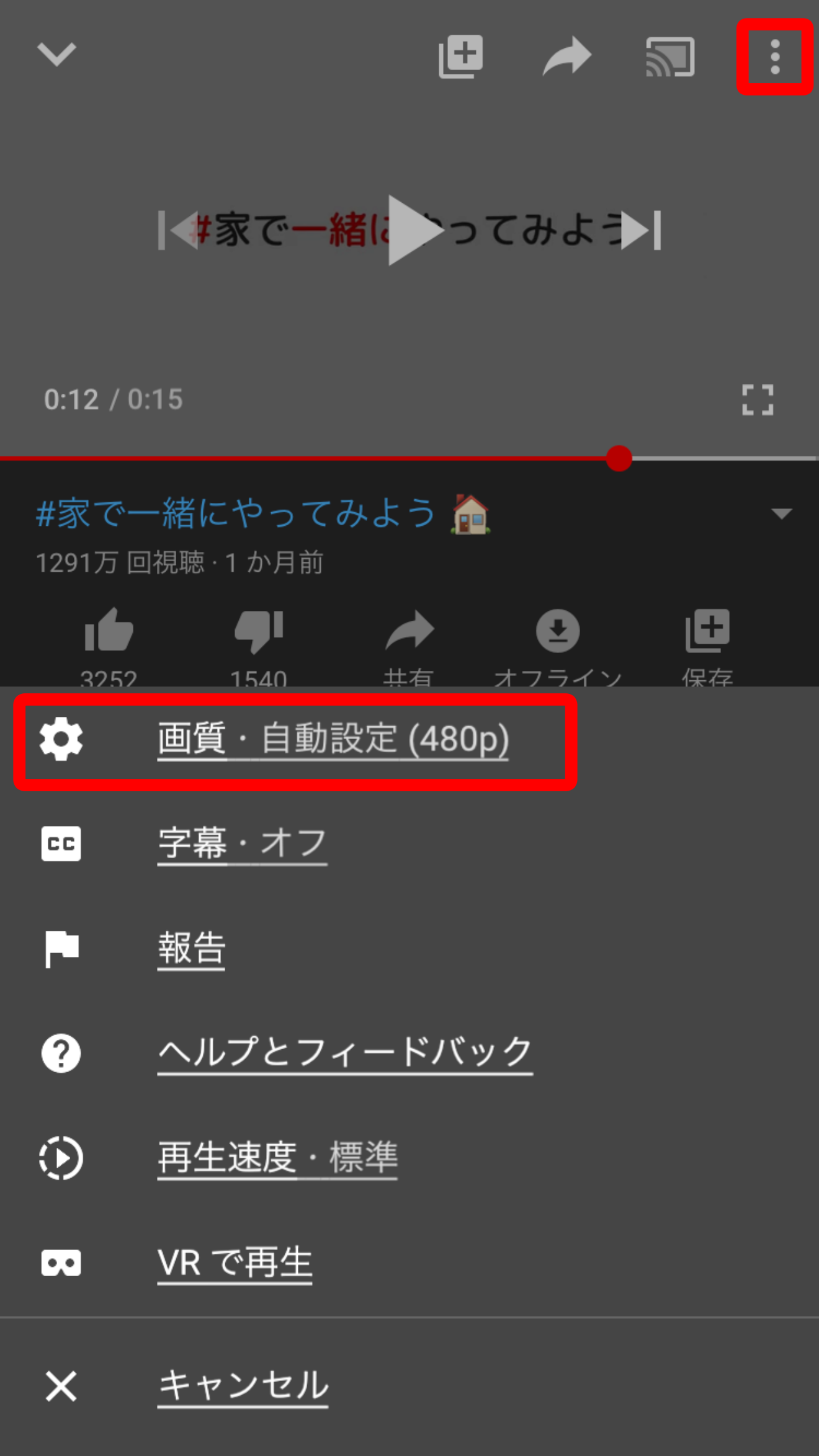
PCで画質を変更する方法
動画の右下にある歯車マークをタップし、「画質」から設定します。
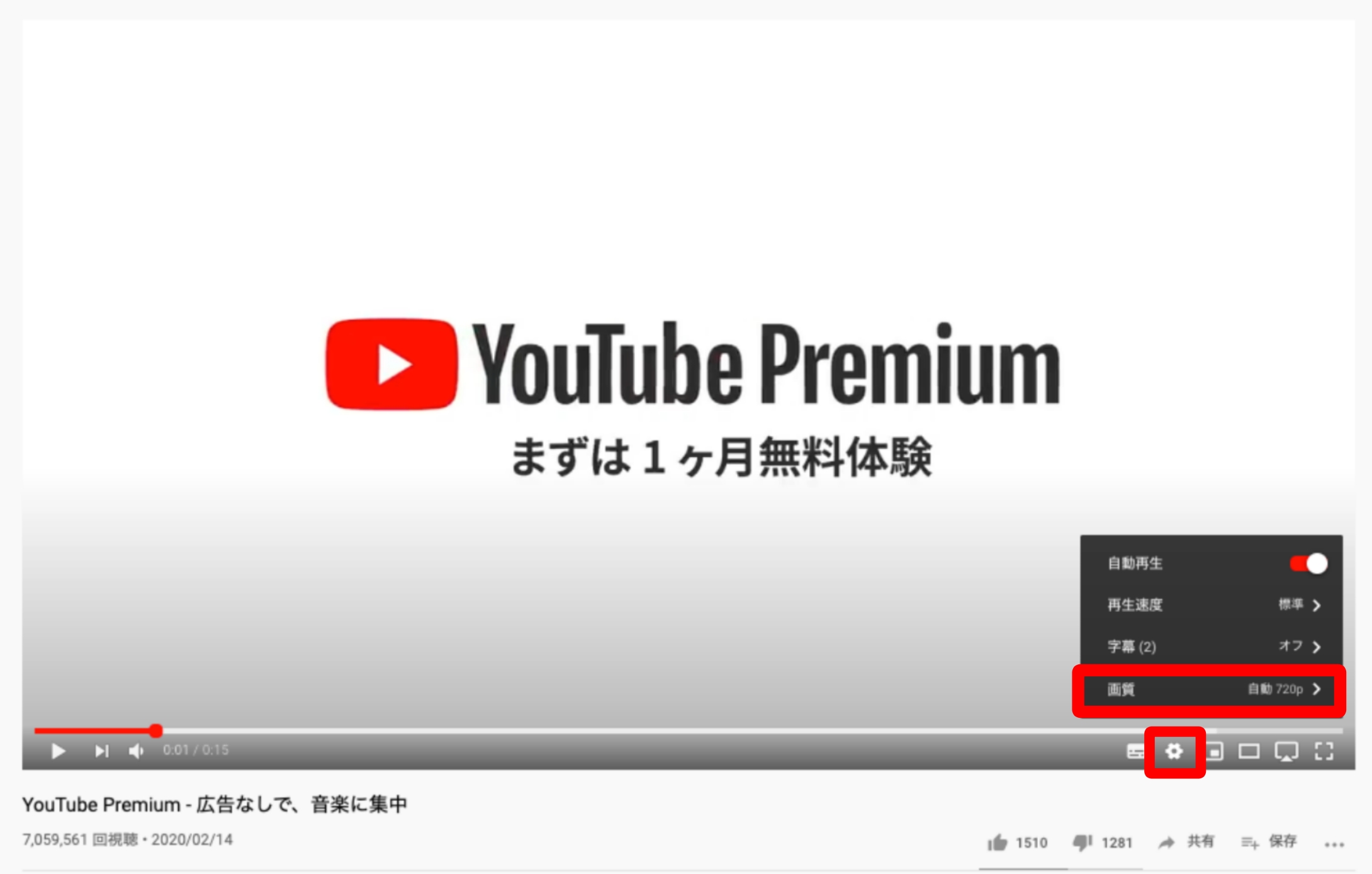
「再生速度変更」で動画をスピーディーに視聴
YouTube動画の再生速度は、0.25倍〜2倍の間で調整ができます。短時間で動画を視聴したいときは、再生速度を上げて視聴するのがおすすめです。
スマホアプリで再生速度を変更する方法
動画の右上にあるをメニューマークをタップし、「再生速度」から設定します。
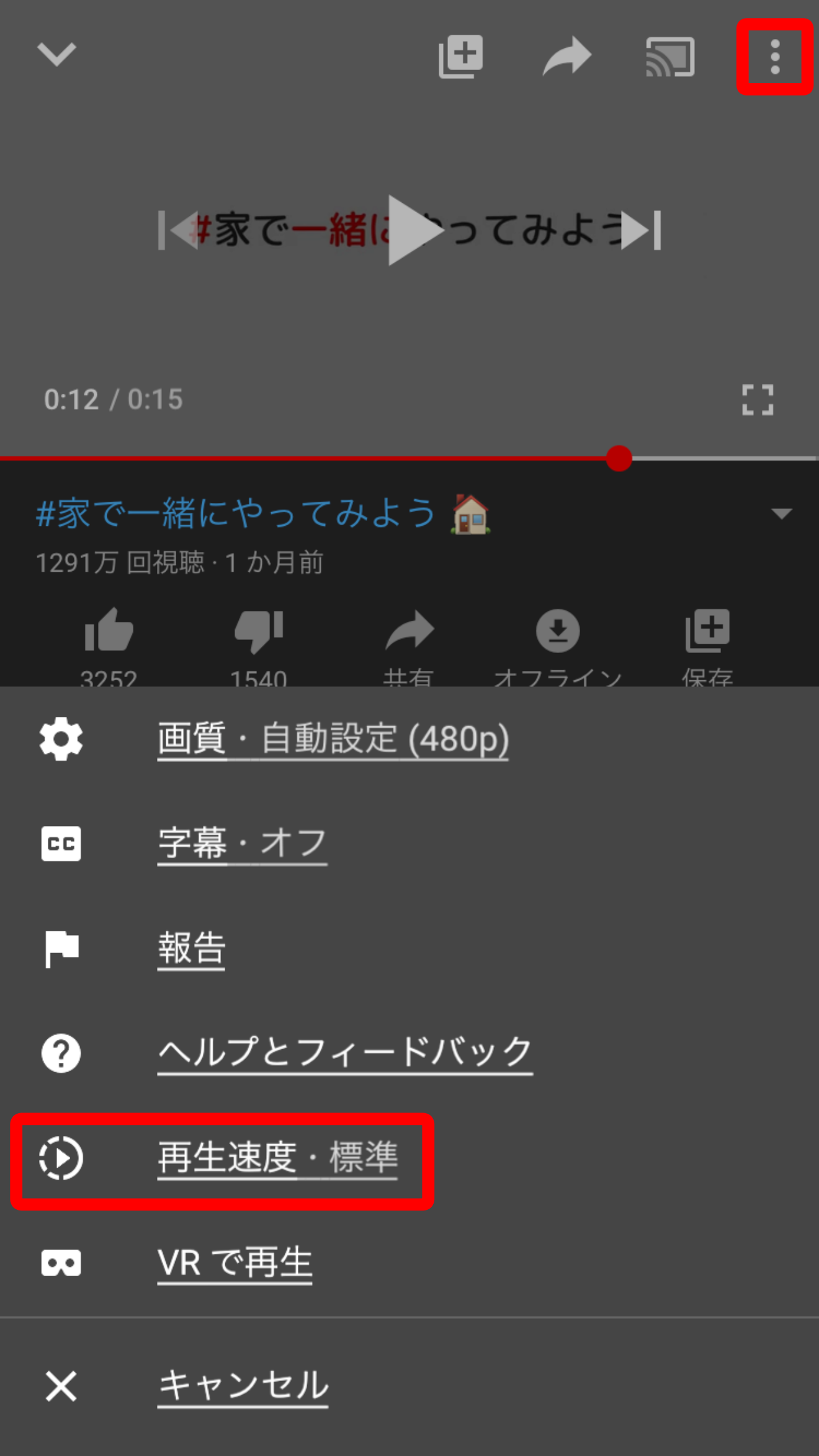
PCで再生速度を変更する方法
動画の右下にある歯車マークをタップし、「再生速度」から設定します。
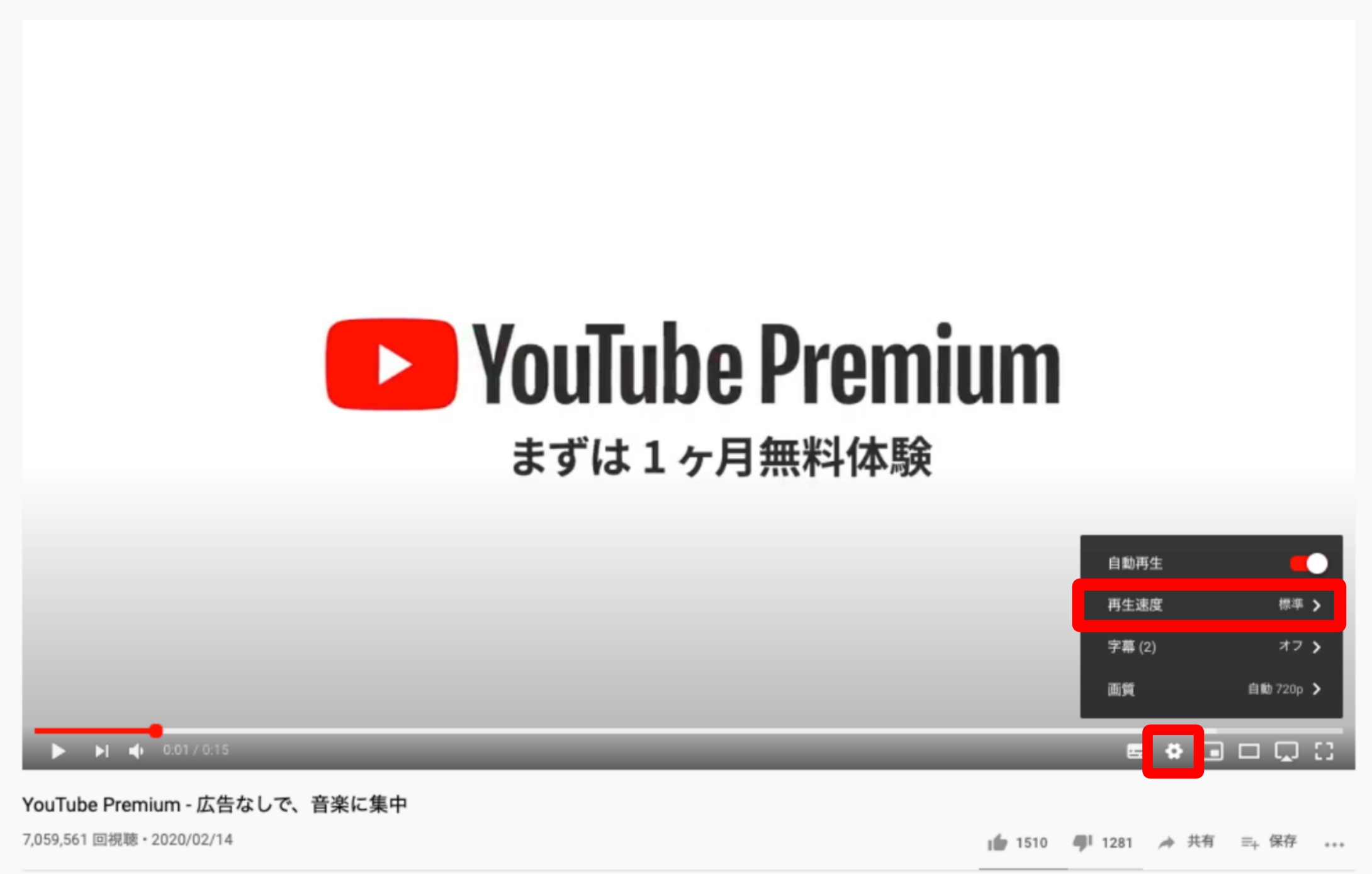
「リスト」を作成して、後から観たい動画を整理
YouTubeにおけるリストは、いわゆるブックマーク機能です。リストに登録した動画は、いつでも視聴ができます。動画のジャンル毎にリストを作成しておくと便利ですね。
スマホアプリで動画をリストに保存する方法
①動画の右下にある「保存」を選択する。
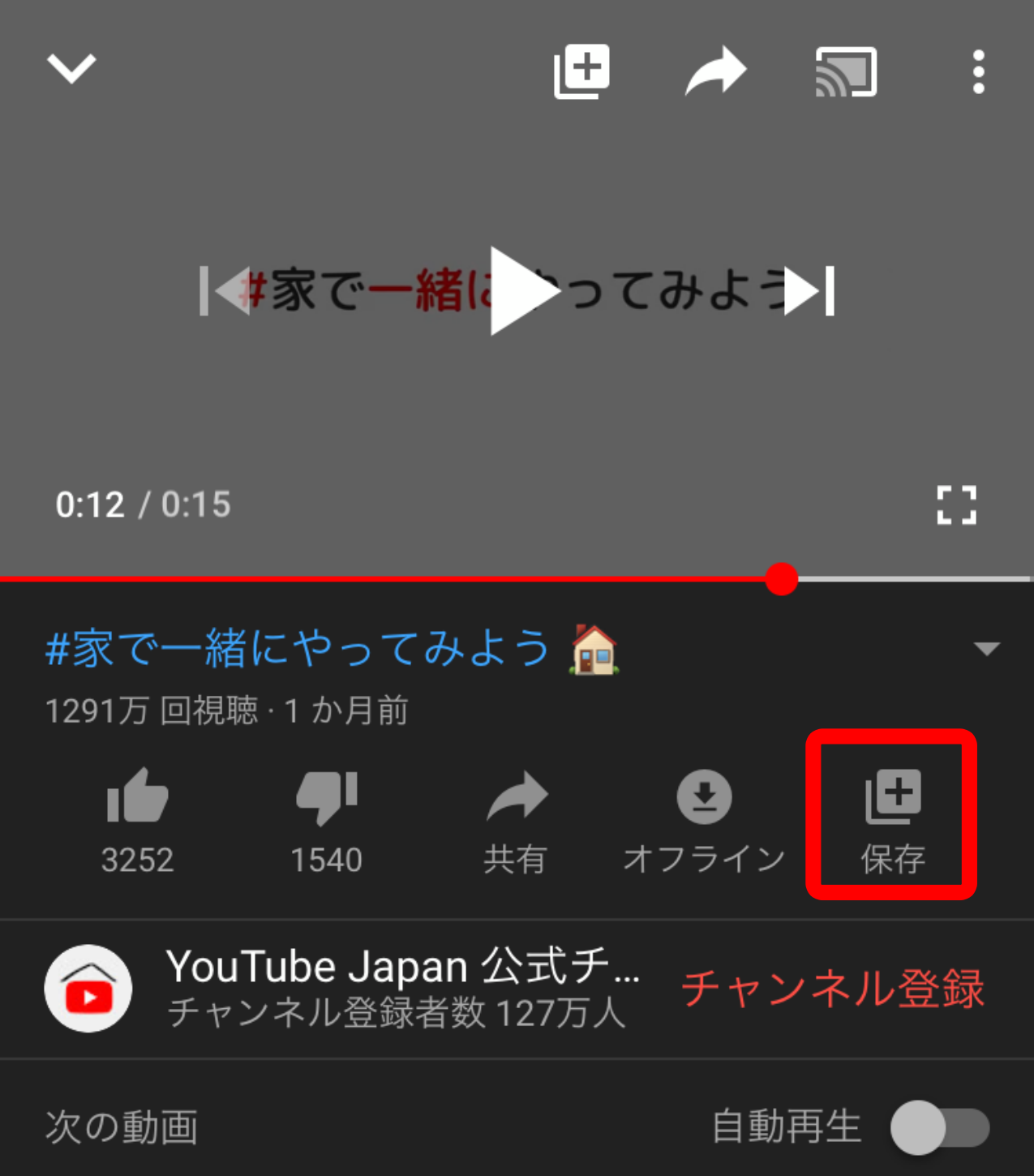
②保存先のリストにチェックを入れ「完了」を選択すると、動画が保存される。
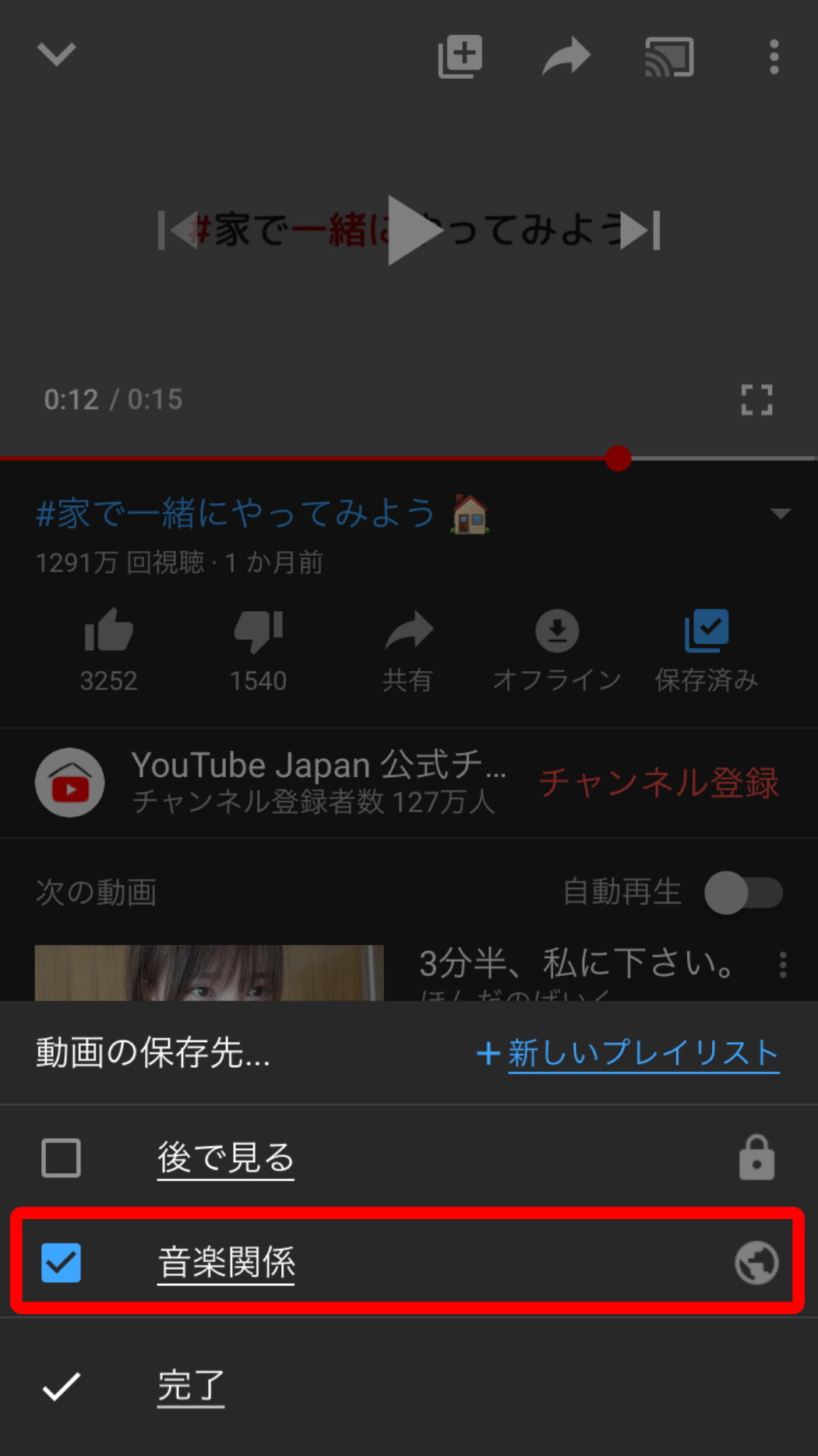
新しくリストを作成する場合は、「新しいプレイリスト」からリスト名と公開or非公開を設定します。
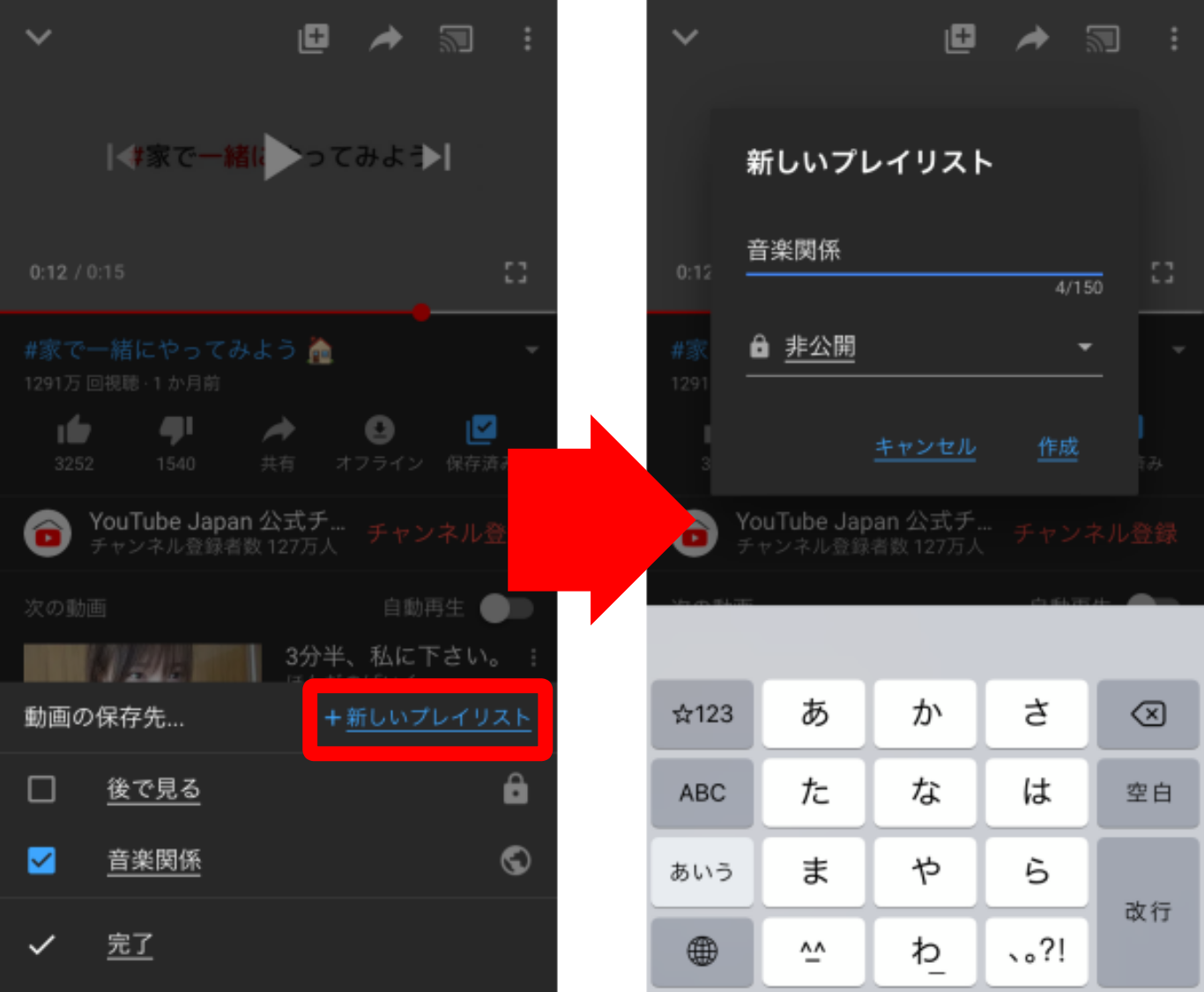
PCでリストを作成する方法
①動画の右下にある「保存」を選択する。

②保存先のリストを選択すると、動画が保存される。
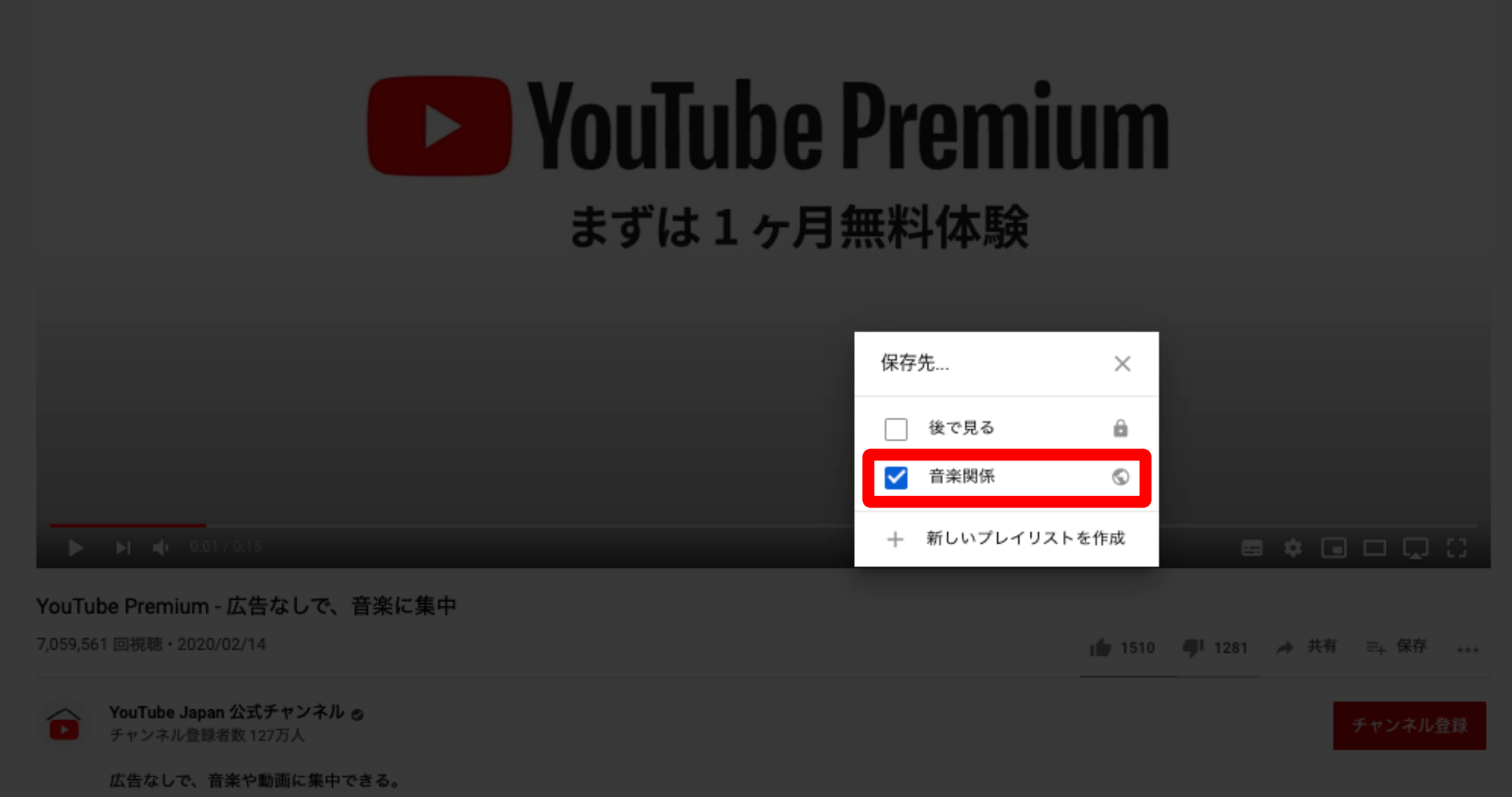
新しくリストを作成する場合は、「新しいプレイリストを作成」からリスト名と公開or非公開を設定します。
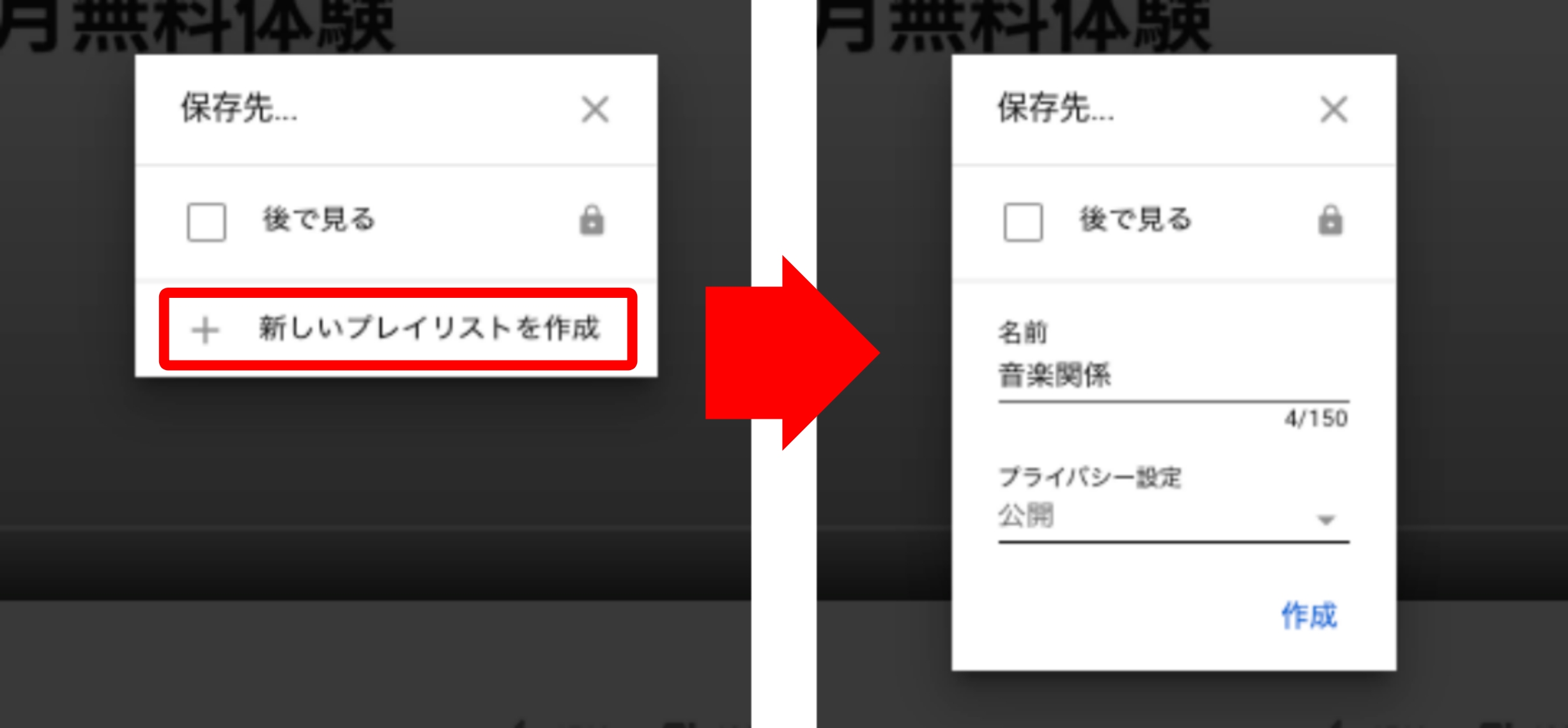
ショートカットキーで操作を簡略化(PCのみ)
PCでYouTubeを視聴する際は、ショートカットキーが使えます。代表的なショートカットキーは、以下の通りです。
- 「K」:一時停止
- 「J」:10秒スキップ
- 「L」:10秒巻き戻し
- 「M」:音声ミュート
- 「<」:再生速度を上げる
- 「>」:再生速度を下げる
- 「F」:全画面表示
- 「C」:字幕表示
マウスに触らずに操作ができるのが便利なポイントですね。
【まとめ】YouTubeを快適に視聴しよう!
YouTube視聴時に役立つ小技を4つ紹介しました。
本記事で紹介した小技を活用すれば、YouTubeの視聴は更に快適になります。YouTubeを頻繁に観る人は、ぜひ試してみてください。
テルルではこんな記事も紹介しています
お役立ち情報の他の記事 →






